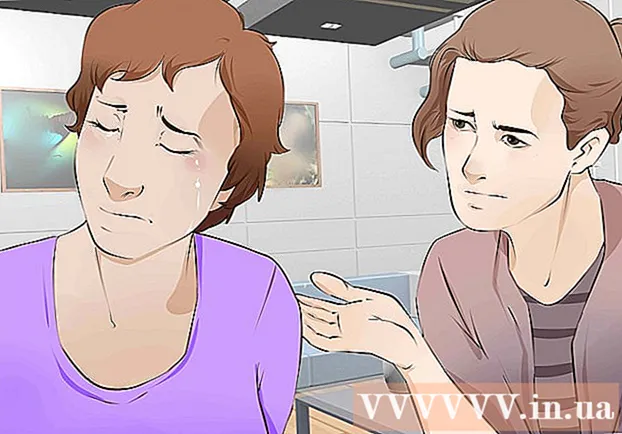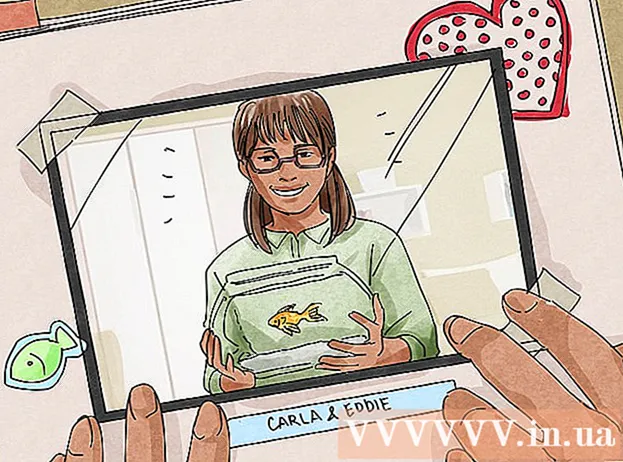Pengarang:
Joan Hall
Tanggal Pembuatan:
2 Februari 2021
Tanggal Pembaruan:
1 Juli 2024

Isi
Membuat album foto Facebook adalah cara yang bagus untuk berbagi kenangan Anda dengan teman-teman Anda dengan cara yang menyenangkan dan mudah. Hanya beberapa menit dan album foto siap, setelah itu Anda dapat mengeditnya kapan saja. Jika Anda ingin tahu cara mulai membagikan kenangan Anda secara instan dengan teman-teman Anda, ikuti saja langkah-langkah ini.
Langkah
Metode 1 dari 1: Buat Album Foto Facebook
 1 Buka halaman beranda Facebook. Cukup tulis di bilah alamat www.facebook.com jika Anda belum melakukannya.Jika Anda tidak masuk ke situs, tulis alamat email dan kata sandi Anda.
1 Buka halaman beranda Facebook. Cukup tulis di bilah alamat www.facebook.com jika Anda belum melakukannya.Jika Anda tidak masuk ke situs, tulis alamat email dan kata sandi Anda.  2 Pilih "Tambah Foto / Video". Anda dapat menemukan opsi ini di atas bilah status di umpan berita Anda.
2 Pilih "Tambah Foto / Video". Anda dapat menemukan opsi ini di atas bilah status di umpan berita Anda.  3 Pilih Buat Album Foto. Itu ada di sisi kanan layar. Ini akan mengarahkan Anda ke hard drive komputer Anda.
3 Pilih Buat Album Foto. Itu ada di sisi kanan layar. Ini akan mengarahkan Anda ke hard drive komputer Anda.  4 Pilih foto. Temukan foto Anda di hard drive Anda. Jika Anda memiliki iPhoto, Anda harus mencari foto Anda di sana. Setelah Anda memilih foto yang Anda inginkan, halaman akan mengarahkan Anda untuk mengunduh album. Anda dapat mengunggah satu foto dalam satu waktu, atau beberapa foto sekaligus:
4 Pilih foto. Temukan foto Anda di hard drive Anda. Jika Anda memiliki iPhoto, Anda harus mencari foto Anda di sana. Setelah Anda memilih foto yang Anda inginkan, halaman akan mengarahkan Anda untuk mengunduh album. Anda dapat mengunggah satu foto dalam satu waktu, atau beberapa foto sekaligus: - Untuk memilih satu foto, klik foto dan pilih "Buka"
- Untuk memilih beberapa foto dalam satu baris, klik foto pertama dan tahan tombol Shift dan klik foto yang ingin Anda pilih. Jika Anda memilih dua foto yang tidak bersebelahan, Anda akan secara otomatis memilih semua foto di antaranya. Klik "Buka" setelah selesai memilih foto.
 5 Isi informasi album Anda. Sambil menunggu foto diunggah, Anda dapat mengisi informasi dasar untuk membantu teman Anda mengetahui lebih banyak tentang album tersebut. Gunakan opsi di bagian atas layar untuk menambahkan informasi:
5 Isi informasi album Anda. Sambil menunggu foto diunggah, Anda dapat mengisi informasi dasar untuk membantu teman Anda mengetahui lebih banyak tentang album tersebut. Gunakan opsi di bagian atas layar untuk menambahkan informasi: - Nama album.
- Tanda tangan album. Jika Anda ingin menambahkan kata atau slogan untuk album, tulis saja di bawah "Tulis sesuatu tentang album ini ..."
- Di mana foto-foto itu diambil. Di sini Anda dapat menambahkan sebanyak mungkin lokasi yang Anda suka.
- Tanggal album.
- Ingat, Anda selalu dapat kembali dan menambahkan foto sebanyak yang Anda suka. Untuk melakukan ini, cukup pilih item "Tambahkan lebih banyak foto" yang terletak di kiri bawah layar dan tambahkan lebih banyak foto menggunakan metode yang sama seperti yang dijelaskan di atas.
 6 Putuskan apakah Anda ingin mempublikasikan foto Anda dalam kualitas tinggi. Jika demikian, pilih item "Kualitas Tinggi" di bagian bawah halaman. Photobook mungkin membutuhkan waktu lebih lama untuk diunggah, tetapi foto akan diunggah dalam kualitas yang lebih tinggi.
6 Putuskan apakah Anda ingin mempublikasikan foto Anda dalam kualitas tinggi. Jika demikian, pilih item "Kualitas Tinggi" di bagian bawah halaman. Photobook mungkin membutuhkan waktu lebih lama untuk diunggah, tetapi foto akan diunggah dalam kualitas yang lebih tinggi.  7 Isi informasi untuk setiap foto. Jika mau, Anda dapat menambahkan lebih banyak informasi ke setiap foto, atau ke beberapa foto. Inilah yang dapat Anda lakukan:
7 Isi informasi untuk setiap foto. Jika mau, Anda dapat menambahkan lebih banyak informasi ke setiap foto, atau ke beberapa foto. Inilah yang dapat Anda lakukan: - Tag orang di foto. Cukup klik wajah mereka di foto dan tulis nama mereka.
- Tulis deskripsi untuk foto. Anda dapat melakukannya di kotak putih di bawah foto.
- Tambahkan tanggal pengambilan foto. Cukup klik pada jam kecil di bagian bawah layar untuk menambahkan informasi ini.
- Dimana foto ini diambil. Klik simbol tetesan air mata terbalik di kanan bawah untuk menambahkan lokasi pembuatan foto. Anda juga dapat melakukannya di kotak yang bertuliskan "Di mana itu?"
 8 Pilih urutan foto. Anda dapat membiarkan foto Anda apa adanya, atau mengubah urutannya setelah mengunggah. Untuk memindahkan foto, cukup klik masing-masing foto dan seret ke tempat yang Anda inginkan. Anda juga dapat menggunakan opsi Urutkan berdasarkan Tanggal Pemotretan di sudut kanan atas layar untuk mengelompokkan foto Anda dalam urutan kronologis.
8 Pilih urutan foto. Anda dapat membiarkan foto Anda apa adanya, atau mengubah urutannya setelah mengunggah. Untuk memindahkan foto, cukup klik masing-masing foto dan seret ke tempat yang Anda inginkan. Anda juga dapat menggunakan opsi Urutkan berdasarkan Tanggal Pemotretan di sudut kanan atas layar untuk mengelompokkan foto Anda dalam urutan kronologis.  9 Pilih sampul untuk album Anda. Secara default, foto pertama dari sebuah album akan menjadi sampulnya. Jika Anda ingin mengubah ini, cukup klik panah di sudut kanan atas foto dan centang "Set as cover album"
9 Pilih sampul untuk album Anda. Secara default, foto pertama dari sebuah album akan menjadi sampulnya. Jika Anda ingin mengubah ini, cukup klik panah di sudut kanan atas foto dan centang "Set as cover album"  10 Tentukan pengaturan privasi Anda. Klik "Teman" atau pada pengaturan saat ini di bagian bawah halaman dan pilih pengaturan yang Anda suka. Anda memiliki opsi seperti ini:
10 Tentukan pengaturan privasi Anda. Klik "Teman" atau pada pengaturan saat ini di bagian bawah halaman dan pilih pengaturan yang Anda suka. Anda memiliki opsi seperti ini: - Tersedia untuk semua
- Teman-teman
- Pengaturan pengguna - opsi ini memungkinkan Anda memilih pengaturan lain seperti Teman dari Teman atau membuat album hanya terlihat oleh orang-orang dari daftar.
 11 Klik Posting Foto. Ini akan memposting foto Anda ke Facebook. Anda dapat kembali ke album untuk menambah, menghapus, atau mengedit foto kapan saja.
11 Klik Posting Foto. Ini akan memposting foto Anda ke Facebook. Anda dapat kembali ke album untuk menambah, menghapus, atau mengedit foto kapan saja.